- Autor Jason Gerald [email protected].
- Public 2024-01-19 22:13.
- Última modificação 2025-01-23 12:43.
O Samsung Galaxy Note II é um telefone e tablet popular, ou "phablet", que usa uma caneta sensível à pressão para acessar aplicativos e criar e-mail e outros documentos. Ao contrário de outros dispositivos Android, você pode facilmente fazer capturas de tela em seu Galaxy Note II e compartilhar essas capturas de tela por e-mail ou mensagem de texto.
Etapa
Método 1 de 3: Capturando a tela usando as teclas

Etapa 1. Ligue o Galaxy Note II
Navegue até a tela que deseja capturar.
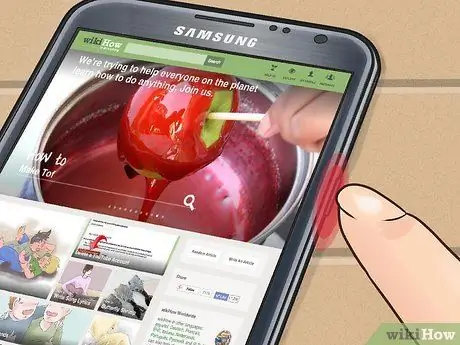
Etapa 2. Pressione o botão liga / desliga
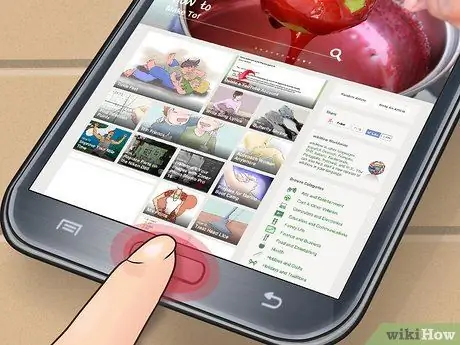
Etapa 3. Pressione o botão home ao mesmo tempo

Etapa 4. Mantenha o botão pressionado por alguns segundos, até que o dispositivo emita um som de câmera
O perímetro da tela também piscará para indicar que uma captura de tela foi tirada.

Etapa 5. Vá para o aplicativo Galeria para visualizar e compartilhar a captura de tela que você acabou de tirar
Método 2 de 3: captura de tela usando S Pen

Etapa 1. Ligue o Galaxy Note II
Remova a S Pen da parte inferior do dispositivo.

Etapa 2. Navegue até a página da qual deseja capturar a imagem

Etapa 3. Clique no botão lateral da S Pen com o polegar ou indicador
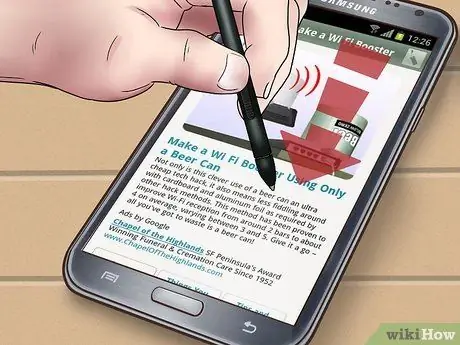
Etapa 4. Toque a caneta na tela
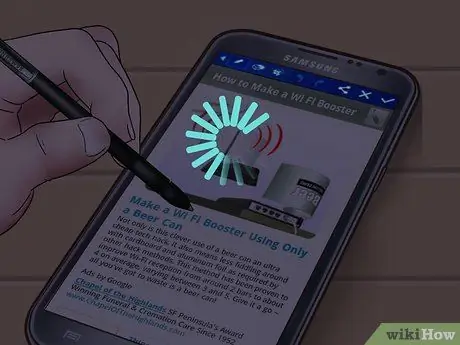
Etapa 5. Espere um pouco até que o obturador soe e as bordas da tela pisquem
Isso indicará que você fez uma captura de tela.

Passo 6. Acesse suas capturas de tela no aplicativo Gallery em seu phablet
Método 3 de 3: Capturando a tela usando a mão

Etapa 1. Ligue o seu dispositivo Samsung Galaxy

Etapa 2. Clique no botão Menu em seu telefone

Etapa 3. Selecione a opção Configurações
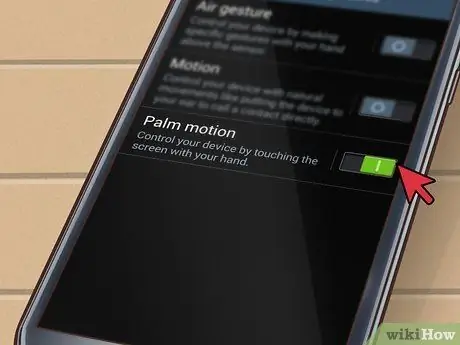
Etapa 4. Selecione “Movimento
” Em seguida, selecione "Movimento da mão". Isso mudará as configurações que mostram como você captura informações no Galaxy Note II.
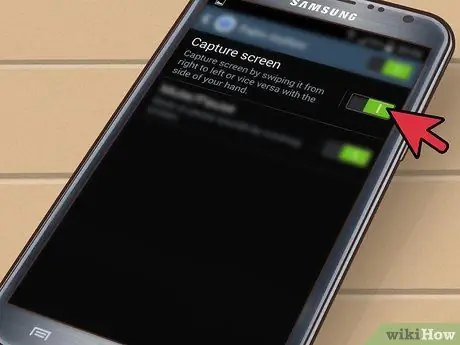
Etapa 5. Marque a caixa que diz “Deslize com a palma da mão para capturar
”

Etapa 6. Navegue até a página da qual deseja fazer uma captura de tela
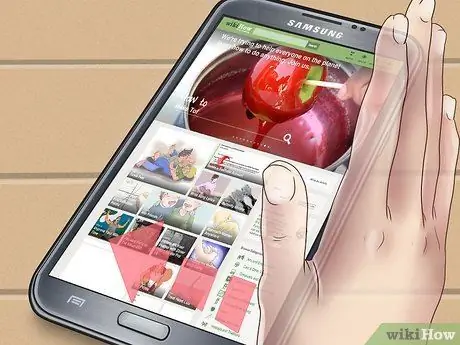
Passo 7. Deslize o lado direito de sua mão da direita para a esquerda ou da esquerda para a direita na tela
Depois que o deslizar com a palma da mão estiver habilitado, você pode usar este método para capturar imagens até desligá-lo.







